NFCタグを読み取ってPCをスリープするやつを作ったら意外と手間取ったので忘れないようにメモ。
概要#
最近、PCをスリープせずに放置することが増えた気がする。スリープするためには2クリックも必要なので、それが面倒に感じてしまう。
そこで、机の上のnfcタグをスマホで読み取ったらPCをスリープさせる仕組みを作った。nfcタグの代わりに時刻やIOTボタンをトリガにすることもできる。(電源ボタンは手を伸ばすのに疲れるのでダメ)
構成図は以下のようにした。

PCのスリープ処理はAssistantComputerControl(AAC)1を用いた。これは、OneDriveやGoogle Driveのファイル同期を利用してPCを操作するツールである。トリガがAlexaやGoogle Assistantであれば、https://ifttt.com/applets/qzhUdpaY のようなレシピがACC公式から提供されているが、それ以外をトリガにしたい場合はIFTTTレシピを自作する必要がある。
実現方法#
NFC -> IFTTT#
スマホ自動化アプリのAutomate2を用いる。
nfcタグにIFTTT WebhookのEvent名を予め書き込んでおいく。nfcタグを検知したら、下記URLにPOSTを打つように設定する3。
url: https://maker.ifttt.com/trigger/{tag}/with/key/[my-key]
作ったFlowを常時起動しておけば、nfcタグからIFTTTトリガをかけられるようになる。
IFTTT -> OneDrive#
IFTTTのthatの部分は、OneDriveの「Create text file」を選択して下記のように設定する。
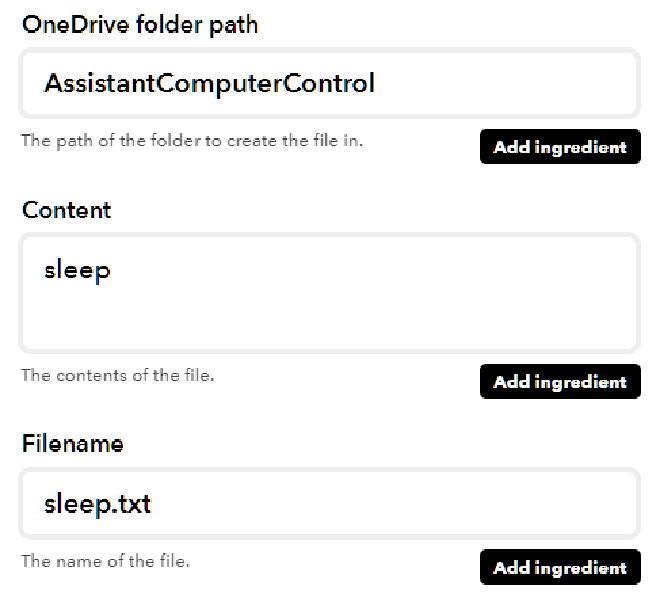
Contentの欄が作成するテキストファイルの中身になる。ここに、ACCへのAction命令を記載する。ACCで使える命令の一覧は https://acc.readme.io/docs/actions を参照。今回はsleepとした。
Filenameの部分は拡張子が.txtであれば何でもよい。
これで、nfcタグを読み取ったらOneDriveのAssistantComputerControlフォルダにsleep.txtが生成されるようになった4。
OneDrive -> ACC#
ACCをPCにインストールし、ガイドに従って初期設定を行う。最初にどのストレージサービスを使うかを利かれるので、「OneDrive」を選択して設定を進める。
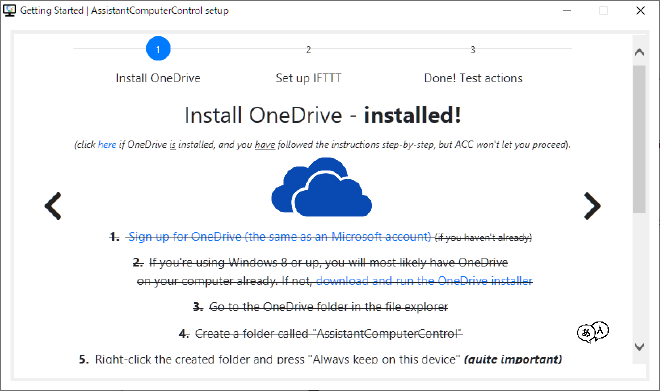
設定の最後で「3回shutdownして導通を確認しよう!」みたいな表示が出るが、sleepでも問題なかった。
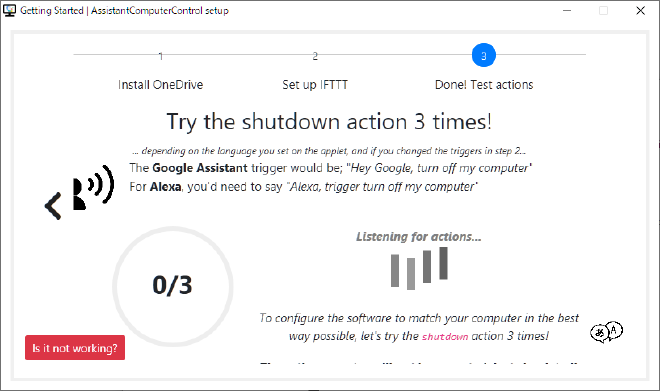
これで、OneDriveのAssistantComputerControlフォルダにテキストファイルが追加されたら、その内容のActionを実行してくれるようになる。
https://play.google.com/store/apps/details?id=com.llamalab.automate&hl=ja ↩︎
Webhookで投げるEvent名をそのままnfcタグに書き込んでおくと、コマンドを増やしたくなったときに使いまわしが利いて便利。お行儀は悪いけど。 ↩︎
最初はOneDriveではなくGoogle Driveで作ろうとしていたが、IFTTTとの連携がうまく行かずやめた。エラーメッセージが雑で、バグ取りに時間がかかりそうだったため。 ↩︎
